Contents
- Phương Thức Truy Cập Giao Diện Quản Lý TP-Link Router
- Truy Cập Bằng Trình Duyệt Web (Dành cho Cài đặt Chuyên sâu)
- Quản Lý Qua Ứng Dụng TP-Link Tether (Dành cho Thao tác Nhanh chóng)
- Cài Đặt Cơ Bản và Thiết Yếu Cho Mạng Wi-Fi
- Thay Đổi Tên và Mật Khẩu Wi-Fi (SSID và Password)
- Thiết Lập Mạng Khách (Guest Network)
- Quản Lý Thiết Bị và Quyền Truy Cập Nâng Cao
- Kiểm Soát Phụ Huynh (Parental Controls)
- Danh Sách Trắng và Danh Sách Đen (Access Control List – ACL)
- Cập Nhật Firmware Thường Xuyên
- Tối Ưu Hóa Hiệu Suất Mạng Wi-Fi Chuyên Sâu
- Thiết Lập Chất Lượng Dịch Vụ (Quality of Service – QoS)
- Tối Ưu Hóa Kênh Truyền Tải (Channel Optimization)
- Trường Hợp Đặc Biệt: Cách Quản Lý Hệ Thống TP-Link Deco Mesh
- Quản Lý Toàn Diện Qua Ứng Dụng Deco
- Cách Chia Sẻ Quyền Quản Lý WiFi Mesh TP-Link Deco
- Bước 1: Chọn Quyền Quản Lý Phù Hợp
- Bước 2: Thêm Tài Khoản Người Khác Vào Hệ Thống
- Xử Lý Sự Cố và Bảo Trì Định Kỳ
- Sao Lưu và Khôi Phục Cấu Hình
- Chẩn Đoán và Khởi Động Lại Từ Xa
Quản lý một hệ thống mạng Wi-Fi hiệu quả là điều kiện tiên quyết để đảm bảo tốc độ ổn định và bảo mật tối đa cho người dùng cá nhân lẫn doanh nghiệp nhỏ. Để thành thạo cách quản lý wifi tp link, người dùng cần nắm vững các phương thức truy cập, tùy chỉnh cài đặt cơ bản, và áp dụng các tính năng nâng cao như kiểm soát phụ huynh, mạng khách, hay thiết lập QoS. Bài viết này sẽ cung cấp hướng dẫn chi tiết, từ việc truy cập giao diện quản lý đến các thủ thuật tối ưu hóa hiệu suất mạng lưới, đặc biệt là trên các dòng thiết bị phổ biến như Router truyền thống và Hệ thống Deco Mesh. Mục tiêu là giúp người dùng có thể tự tin kiểm soát và nâng cao bảo mật mạng của mình.
Phương Thức Truy Cập Giao Diện Quản Lý TP-Link Router
Bước đầu tiên trong việc quản lý bất kỳ thiết bị Wi-Fi nào của TP-Link là truy cập vào giao diện cấu hình của nó. TP-Link cung cấp hai phương thức chính, mỗi phương thức có ưu điểm riêng biệt. Việc nắm rõ các phương thức này là chìa khóa để thực hiện toàn bộ cách quản lý wifi tp link một cách linh hoạt.
Truy Cập Bằng Trình Duyệt Web (Dành cho Cài đặt Chuyên sâu)
Phương pháp truyền thống này cho phép người dùng truy cập toàn bộ các tùy chọn cấu hình phức tạp nhất. Đây là lựa chọn bắt buộc đối với các thiết lập chuyên sâu như cấu hình VPN, chuyển đổi chế độ hoạt động, hoặc tối ưu hóa kênh tần số Wi-Fi.
Trước hết, bạn cần đảm bảo máy tính đã được kết nối với mạng Wi-Fi TP-Link hoặc kết nối trực tiếp bằng dây mạng. Tiếp theo, mở trình duyệt web bất kỳ. Gõ địa chỉ IP mặc định của router TP-Link (thường là 192.168.0.1 hoặc 192.168.1.1) hoặc truy cập qua tên miền cục bộ tplinkwifi.net.
Sau khi truy cập, hệ thống sẽ yêu cầu bạn nhập tên người dùng và mật khẩu quản trị. Mật khẩu mặc định ban đầu thường là admin cho cả hai trường. Tuy nhiên, nếu đã thiết lập, hãy sử dụng mật khẩu cá nhân của bạn. Việc thay đổi mật khẩu quản trị là một bước quan trọng để bảo vệ router khỏi sự xâm nhập trái phép.
Quản Lý Qua Ứng Dụng TP-Link Tether (Dành cho Thao tác Nhanh chóng)
TP-Link đã phát triển ứng dụng di động TP-Link Tether để đơn giản hóa quy trình quản lý. Ứng dụng này cung cấp một giao diện trực quan và thân thiện, lý tưởng cho các tác vụ quản lý hàng ngày. Ứng dụng Tether tương thích với hầu hết các dòng router hiện đại của hãng.
Tải ứng dụng Tether từ App Store hoặc Google Play, sau đó đăng nhập bằng TP-Link ID của bạn. Ứng dụng sẽ tự động nhận diện các thiết bị TP-Link đang hoạt động trong mạng. Từ ứng dụng, bạn có thể thực hiện nhanh các tác vụ như thay đổi tên/mật khẩu Wi-Fi, xem danh sách thiết bị đang kết nối, và kích hoạt mạng khách. Ứng dụng Tether được thiết kế để mang lại sự tiện lợi tối đa khi thực hiện cách quản lý wifi tp link mọi lúc mọi nơi.
 Giao diện dashboard hiển thị các thiết bị TP-Link đã kết nối trong ứng dụng Tether
Giao diện dashboard hiển thị các thiết bị TP-Link đã kết nối trong ứng dụng Tether
Cài Đặt Cơ Bản và Thiết Yếu Cho Mạng Wi-Fi
Sau khi đã truy cập được vào giao diện quản lý, việc đầu tiên cần làm là thiết lập các thông số cơ bản nhưng quan trọng nhất của mạng Wi-Fi. Những cài đặt này ảnh hưởng trực tiếp đến trải nghiệm kết nối và tính bảo mật của toàn bộ hệ thống.
Thay Đổi Tên và Mật Khẩu Wi-Fi (SSID và Password)
Việc đổi tên và mật khẩu Wi-Fi là một thao tác quản lý cơ bản nhưng cần thiết. SSID (Service Set Identifier) là tên hiển thị của mạng Wi-Fi. Bạn nên chọn một cái tên dễ nhận biết, tránh sử dụng các thông tin cá nhân nhạy cảm trong SSID.
Mật khẩu Wi-Fi cần phải mạnh, kết hợp giữa chữ hoa, chữ thường, số, và ký tự đặc biệt. Đặt mật khẩu đủ mạnh là lớp bảo vệ đầu tiên chống lại việc truy cập trái phép. Luôn ưu tiên sử dụng chuẩn bảo mật WPA2 hoặc WPA3 nếu thiết bị của bạn hỗ trợ, vì các chuẩn cũ hơn như WEP đã lỗi thời và không an toàn.
Truy cập mục Wireless Settings (Cài đặt Không dây) trên giao diện web hoặc ứng dụng Tether để thực hiện việc này. Sau khi thay đổi, router sẽ khởi động lại và tất cả thiết bị cần phải kết nối lại bằng mật khẩu mới.
Thiết Lập Mạng Khách (Guest Network)
Mạng khách là một tính năng bảo mật tuyệt vời trong cách quản lý wifi tp link. Nó cho phép bạn cung cấp quyền truy cập internet cho khách truy cập mà không cần chia sẻ mật khẩu mạng chính. Mạng khách hoạt động độc lập, cô lập các thiết bị của khách với mạng nội bộ. Điều này ngăn chặn rủi ro bảo mật tiềm ẩn từ các thiết bị không đáng tin cậy.
Trong phần cài đặt Guest Network, bạn có thể tùy chỉnh tên mạng khách, đặt mật khẩu riêng, và giới hạn tốc độ truy cập. Ngoài ra, hãy đảm bảo tùy chọn Allow Guests to See Each Other (Cho phép khách thấy nhau) và Allow Guests to Access My Local Network (Cho phép khách truy cập mạng nội bộ) được TẮT, trừ khi có nhu cầu đặc biệt.
 Menu cài đặt Mạng Khách (Guest Network) hiển thị các tùy chọn cấu hình bảo mật
Menu cài đặt Mạng Khách (Guest Network) hiển thị các tùy chọn cấu hình bảo mật
Quản Lý Thiết Bị và Quyền Truy Cập Nâng Cao
Một trong những khía cạnh quan trọng nhất của cách quản lý wifi tp link là kiểm soát chặt chẽ các thiết bị đang kết nối và quản lý quyền truy cập của chúng. Điều này giúp tối ưu hóa băng thông và bảo vệ trẻ em khỏi nội dung không phù hợp.
Kiểm Soát Phụ Huynh (Parental Controls)
Tính năng Parental Controls (Kiểm soát Phụ huynh) là công cụ mạnh mẽ để bảo vệ trẻ em trực tuyến. Nó cho phép bạn giới hạn thời gian truy cập internet và chặn truy cập vào các trang web hoặc loại nội dung cụ thể trên các thiết bị của con bạn.
Để thiết lập, bạn cần xác định thiết bị (thường là địa chỉ MAC) muốn áp dụng chính sách. Sau đó, tạo một hồ sơ (Profile) cho thiết bị đó. Trong hồ sơ, bạn có thể thiết lập lịch trình truy cập internet (ví dụ: chỉ cho phép truy cập từ 5 giờ chiều đến 9 giờ tối) và áp dụng các bộ lọc nội dung (ví dụ: chặn các trang web dành cho người lớn hoặc cờ bạc).
Danh Sách Trắng và Danh Sách Đen (Access Control List – ACL)
Danh sách kiểm soát truy cập (ACL) cho phép bạn xác định chính xác những thiết bị nào được phép hoặc bị cấm kết nối vào mạng. Đây là một lớp bảo mật bổ sung vượt ngoài mật khẩu Wi-Fi.
Danh sách Đen (Blacklist) cho phép bạn chặn một thiết bị cụ thể (dựa trên địa chỉ MAC) khỏi việc kết nối vĩnh viễn hoặc tạm thời. Danh sách Trắng (Whitelist) là phương pháp bảo mật nghiêm ngặt hơn: chỉ những thiết bị có địa chỉ MAC nằm trong danh sách này mới được phép kết nối. Việc sử dụng Whitelist tăng cường độ bảo mật, nhưng đòi hỏi công sức quản lý lớn hơn.
Cập Nhật Firmware Thường Xuyên
Firmware là hệ điều hành của router. Cập nhật firmware định kỳ là điều cần thiết để cải thiện hiệu suất, thêm các tính năng mới, và quan trọng nhất là vá các lỗ hổng bảo mật. TP-Link thường xuyên phát hành các bản cập nhật để đối phó với các mối đe dọa an ninh mạng mới nhất.
Truy cập mục System Tools hoặc Firmware Upgrade trong giao diện web. Kiểm tra phiên bản firmware hiện tại và so sánh với phiên bản mới nhất trên website hỗ trợ của TP-Link. Nhiều router TP-Link hiện đại hỗ trợ cập nhật tự động (OTA – Over The Air). Hãy kích hoạt tính năng này để router luôn được bảo vệ và hoạt động ổn định.
Tối Ưu Hóa Hiệu Suất Mạng Wi-Fi Chuyên Sâu
Để mạng Wi-Fi không chỉ hoạt động mà còn hoạt động một cách tối ưu, người quản lý cần phải can thiệp vào các cài đặt chuyên sâu hơn. Đây là bí quyết để đạt được hiệu suất cao nhất khi thực hiện cách quản lý wifi tp link.
Thiết Lập Chất Lượng Dịch Vụ (Quality of Service – QoS)
QoS là tính năng cho phép bạn ưu tiên băng thông cho các ứng dụng hoặc thiết bị quan trọng. Trong một gia đình hoặc văn phòng nhỏ, nơi nhiều người dùng đồng thời truy cập, QoS đảm bảo các hoạt động cần độ trễ thấp (như chơi game trực tuyến hoặc họp video) luôn được ưu tiên.
Ví dụ, bạn có thể ưu tiên lưu lượng truy cập từ máy tính làm việc hơn là từ máy chơi game trong giờ hành chính. Bằng cách phân bổ băng thông một cách chiến lược, QoS giúp giảm thiểu tình trạng giật, lag. Bạn có thể thiết lập QoS dựa trên ứng dụng, thiết bị, hoặc loại dữ liệu.
Tối Ưu Hóa Kênh Truyền Tải (Channel Optimization)
Sự tắc nghẽn kênh truyền tải là nguyên nhân phổ biến gây ra tốc độ Wi-Fi chậm. Ở khu vực đông dân cư, các mạng Wi-Fi lân cận có thể chồng chéo lên nhau. Router TP-Link thường có chức năng tự động chọn kênh tốt nhất.
Tuy nhiên, đôi khi bạn cần can thiệp thủ công. Sử dụng các công cụ phân tích Wi-Fi (Wi-Fi Analyzer) để xem kênh nào ít bị chiếm dụng nhất. Sau đó, vào cài đặt không dây để chọn thủ công kênh này. Luôn ưu tiên các kênh không chồng chéo nhau trong dải 2.4GHz (kênh 1, 6, 11) để đảm bảo độ ổn định tối đa.
Trường Hợp Đặc Biệt: Cách Quản Lý Hệ Thống TP-Link Deco Mesh
Hệ thống TP-Link Deco Mesh (như X10, X20, X50, X60) có cơ chế quản lý hơi khác biệt so với router truyền thống, chủ yếu thông qua ứng dụng Deco. Việc quản lý Deco tập trung vào độ ổn định của toàn bộ mạng lưới và quyền truy cập từ xa.
Quản Lý Toàn Diện Qua Ứng Dụng Deco
Tương tự như Tether, ứng dụng Deco là giao diện quản lý chính cho hệ thống Mesh. Nó cho phép người dùng theo dõi trạng thái mạng, kiểm tra chất lượng kết nối của các nút (Deco units), và thực hiện các cài đặt bảo mật nâng cao như HomeCare/HomeShield. Mọi thao tác quản lý mạng lưới đều được đơn giản hóa trên nền tảng di động này.
Cách Chia Sẻ Quyền Quản Lý WiFi Mesh TP-Link Deco
Đây là một tính năng đặc thù và cực kỳ hữu ích của hệ thống Mesh. Nó cho phép chủ sở hữu mạng (Tài khoản Chính) cấp quyền quản lý cho người khác (Tài khoản Phụ). Việc chia sẻ quyền là một phần quan trọng trong cách quản lý wifi tp link cho các gia đình lớn hoặc văn phòng có nhiều người quản trị.
Bước 1: Chọn Quyền Quản Lý Phù Hợp
Đầu tiên, bạn cần đăng nhập vào ứng dụng TP-Link Deco bằng Tài khoản Chính đã thiết lập thiết bị ban đầu. Trong ứng dụng, truy cập mục Quản lý và chọn biểu tượng cài đặt (thường nằm ở góc trên bên phải). Tại đây, bạn sẽ được phép chọn mức độ quyền hạn mà Tài khoản Phụ được sử dụng. Có hai cấp độ chính: Quản trị Toàn quyền hoặc Giới hạn truy cập vào một số tính năng. Sau khi đã quyết định mức độ phù hợp, hãy nhấn “Làm xong” để lưu lại cấu hình phân quyền.
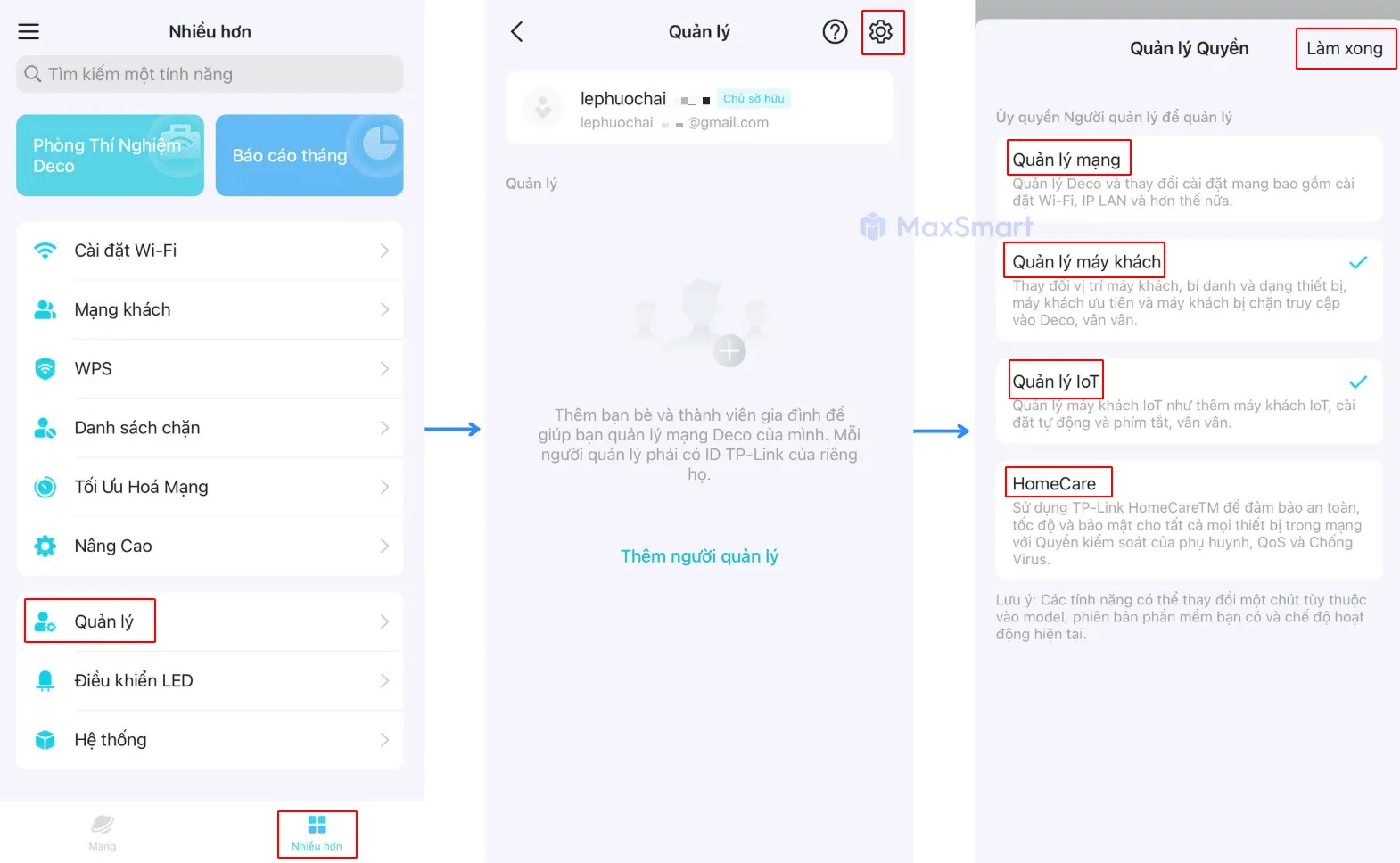 Chọn các quyền quản lý mà tài khoản phụ sẽ được cấp trên ứng dụng TP-Link Deco
Chọn các quyền quản lý mà tài khoản phụ sẽ được cấp trên ứng dụng TP-Link Deco
Bước 2: Thêm Tài Khoản Người Khác Vào Hệ Thống
Tiếp tục trong mục Quản lý của ứng dụng Deco, bạn chọn tùy chọn “Thêm người quản lý”. Hệ thống sẽ yêu cầu bạn nhập email TP-Link ID của người mà bạn muốn chia sẻ quyền quản lý. Điều quan trọng là người này phải tạo sẵn TP-Link ID thông qua ứng dụng Deco trước khi được thêm vào. Nhấn “Xong” để hoàn tất quá trình cấp quyền. Ngay lập tức, Tài khoản Phụ có thể truy cập và quản lý thiết bị theo quyền hạn đã được cấp.
Điều lưu ý là chỉ nên cấp quyền quản trị đầy đủ cho những người bạn hoàn toàn tin tưởng. Việc phân quyền quản lý giúp tăng cường sự linh hoạt trong việc xử lý sự cố mạng lưới từ xa, nhưng cũng đồng thời gia tăng trách nhiệm bảo mật cho người dùng.
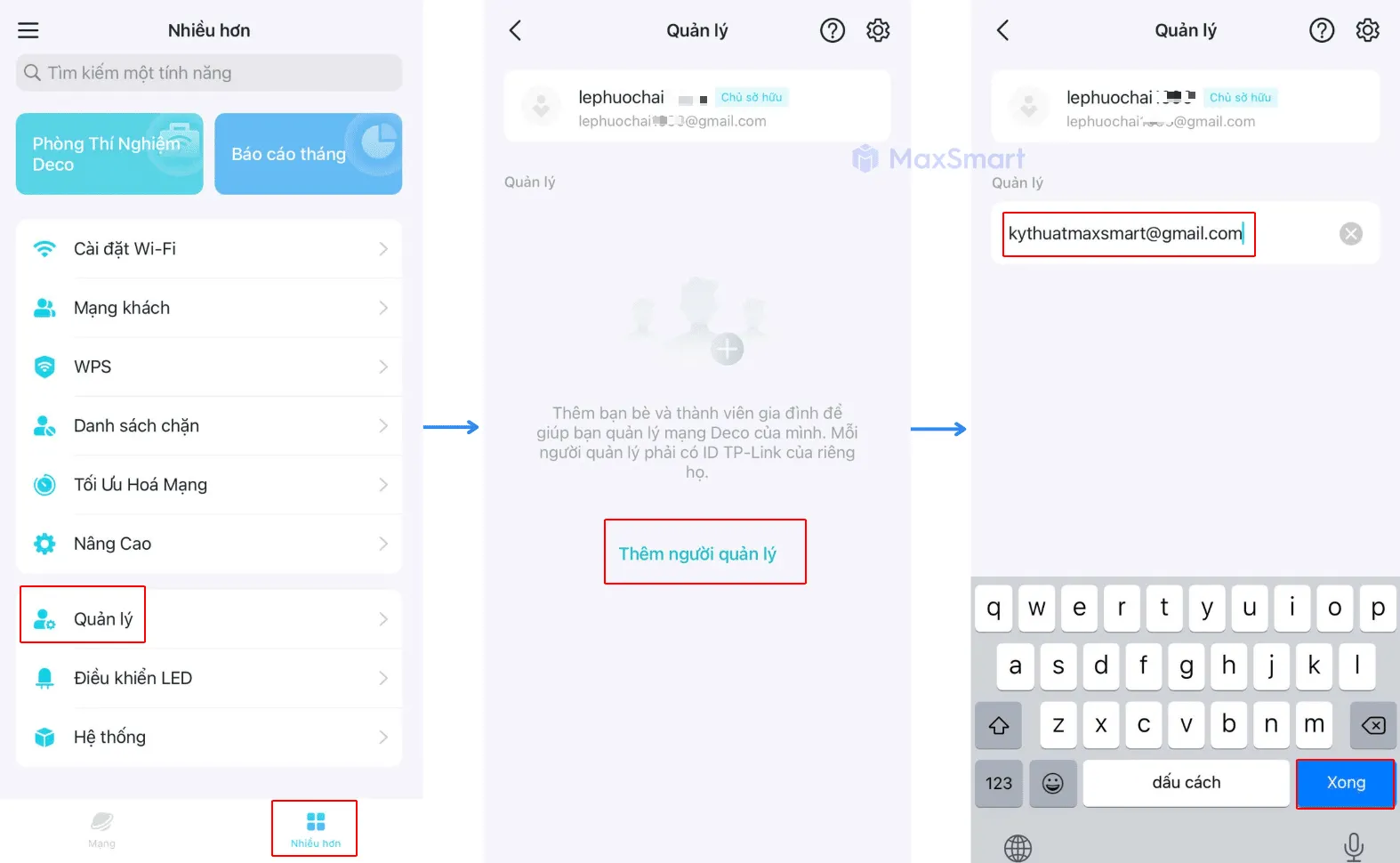 Giao diện thêm tài khoản phụ bằng cách nhập email TP-Link ID của người quản lý mới
Giao diện thêm tài khoản phụ bằng cách nhập email TP-Link ID của người quản lý mới
Xử Lý Sự Cố và Bảo Trì Định Kỳ
Quản lý Wi-Fi không chỉ là cài đặt ban đầu, mà còn là bảo trì định kỳ và xử lý các sự cố phát sinh. Việc này giúp kéo dài tuổi thọ thiết bị và đảm bảo hiệu suất hoạt động liên tục.
Sao Lưu và Khôi Phục Cấu Hình
Sau khi đã dành thời gian thiết lập tất cả các cài đặt chuyên sâu (QoS, Parental Control, v.v.), bạn nên sao lưu cấu hình này. Tính năng Backup & Restore (Sao lưu và Khôi phục) trong mục System Tools cho phép lưu toàn bộ cài đặt hiện tại thành một tệp tin. Tệp này có thể được sử dụng để khôi phục nhanh chóng cấu hình đã tùy chỉnh trong trường hợp bạn cần cài đặt lại (Reset) router hoặc chuyển sang một thiết bị TP-Link mới.
Chẩn Đoán và Khởi Động Lại Từ Xa
Khi gặp sự cố mạng, bước đầu tiên và đơn giản nhất thường là khởi động lại router. Ứng dụng Tether hoặc Deco cho phép bạn thực hiện thao tác Khởi động Lại (Reboot) từ xa mà không cần phải chạm vào thiết bị. Hơn nữa, một số thiết bị TP-Link tích hợp công cụ chẩn đoán mạng (Network Diagnosis) giúp tự động kiểm tra và báo cáo các vấn đề về kết nối internet hoặc Wi-Fi.
 Giao diện hệ thống hiển thị các tùy chọn sao lưu, khôi phục và khởi động lại thiết bị TP-Link
Giao diện hệ thống hiển thị các tùy chọn sao lưu, khôi phục và khởi động lại thiết bị TP-Link
Tóm lại, việc thành thạo cách quản lý wifi tp link là một kỹ năng thiết yếu để duy trì một mạng lưới ổn định, bảo mật và hiệu suất cao. Bắt đầu từ việc nắm vững hai phương thức truy cập chính (Web và App), đến việc tùy chỉnh các cài đặt cơ bản như tên và mật khẩu Wi-Fi, và áp dụng các tính năng nâng cao như QoS hay Parental Controls. Đặc biệt, đối với người dùng hệ thống Deco Mesh, việc linh hoạt chia sẻ quyền quản lý là một điểm cộng lớn. Bằng cách áp dụng đầy đủ các hướng dẫn này, người dùng hoàn toàn có thể tối ưu hóa và kiểm soát toàn diện môi trường mạng của mình, đảm bảo trải nghiệm kết nối luôn mượt mà và an toàn.

Với nhiều năm tìm hiểu trong lĩnh vực giải pháp quản lý bán hàng, thu chi và phần mềm POS, Duy Luân mong muốn chia sẻ kinh nghiệm và thông tin hữu ích giúp các cửa hàng, doanh nghiệp vừa và nhỏ tại Việt Nam áp dụng công nghệ vào vận hành hiệu quả hơn.
Tại ShopOne, Duy Luân phụ trách biên tập nội dung, tổng hợp kiến thức, hướng dẫn và đánh giá các công cụ hỗ trợ kinh doanh hiện đại.
